相信与很多硬件工程师一样, 笔者喜欢使用数据库进行元器件管理。使用数据管理元器件的好处是显而易见的:不同设计中可以使用统一的物料,利于缩减成本;BOM信息自动填充,不必手动输入;减小出错误差,提升工作效率。Microsoft Office中自带的Access数据库是很多公司的优先选择,但 笔者本人认为这种形式不太方便管理,在工作中使用的一直都是开源免费的MySQL数据库。本文针对使用MySQL数据库的配置过程进行讲解,后续会有专门的文章讲解建立元器件数据库的过程。需要注意的是,OrCAD Capture与OrCAD Capture CIS是不同的,主要区别在于后者可以使用数据库。
1. 本文假设读者已经建立完成MySQL元器件数据库,其服务器地址是cis.witimes.com,数据库名称是witimes_cis,数据库用户名是witimes,用户名密码为123456,元器件数据表名称为component。
2. 安装MySQL ODBC数据库驱动程序。 笔者曾经尝试过多个版本的MySQL ODBC数据库驱动程序,但唯一可以正常使用的版本就是3.51.27,建议读者直接使用这个版本。如果在MySQL官方网站找不到这个版本,读者可以前往第三方网站进行下载。安装方法本文不做说明,只需要按照默认配置连续点击下一步即可。
3. 创建数据源。如果是Windows XP/Windows 7 32位操作系统,可按如下步骤进行操作:
a. 点击控制面板中的管理工具按钮
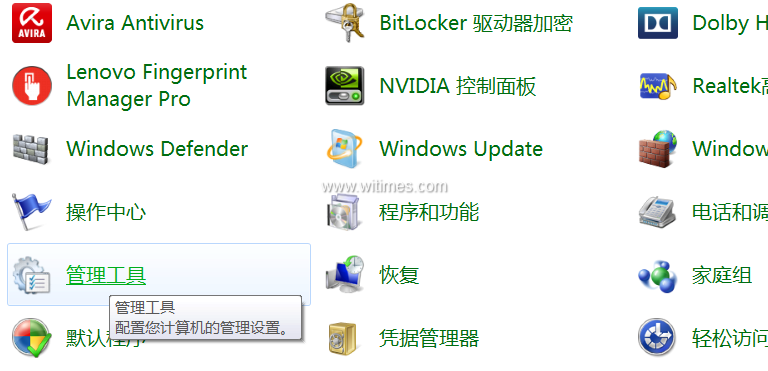
b. 在出现的窗口中双击数据源(ODBC)按钮

c. 在弹出的窗口中点击系统DSN标签
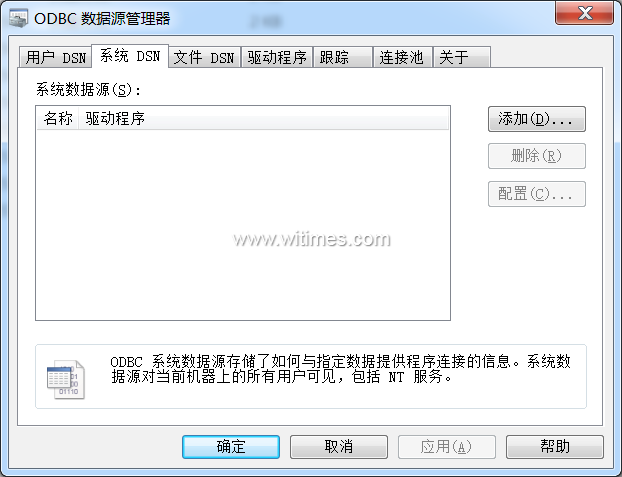
d. 点击“添加”按钮,在弹出的对话框中选择MySQL ODBC 3.51 Driver。需要注意的是, 笔者使用的电脑是Windows 7 64位操作系统,为了演示完整过程,特意安装了3.51.30版本的MySQL ODBC驱动,读者朋友还是要安装3.51.27版本。
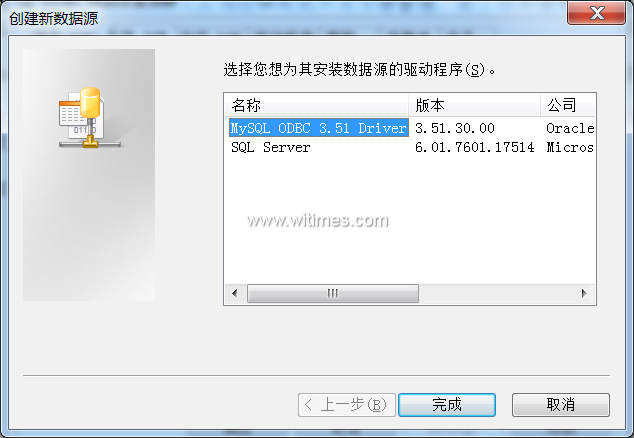
e. 点击“完成”后,按照下图所示填写服务器地址,端口,用户名,密码等信息。

f. 点击“Test”按钮,会出现连接成功的提醒。
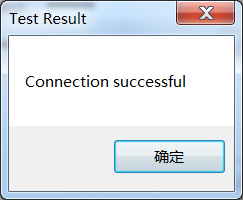
如果是Windows 7 64位操作系统,请按照如下步骤进行操作:
a. 由于MySQL ODBC 3.51.27只有32位版本,64位操作系统环境下,在控制面板—>管理工具—>数据源中是找不到32位的My SQL ODBC驱动的。
b. 启动C:WindowsSysWOW64odbcad32.exe来启动“ODBC数据源管理器”,添加32位的MySQL ODBC数据源。
c. 其余步骤与Windows XP/Windows 7 32位操作系统c-f步骤一致。其中添加数据库信息的界面如下图所示。

4. 修改capture.ini,在[Part Management]标签下增加如下两行
5. 修改dbc文件中的数据库名称
6. 特殊说明
- 元器件数据库中所有表项与字段名称均不可以出现空格
- 对于MySQL数据库服务器,需要修改my.cnf中的sql-mode为“ANSI”
发表评论